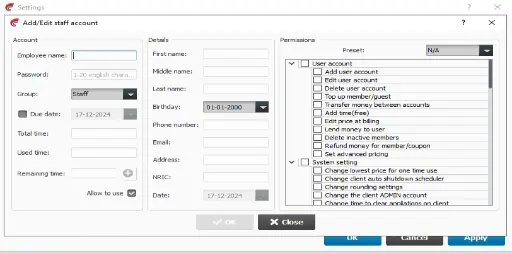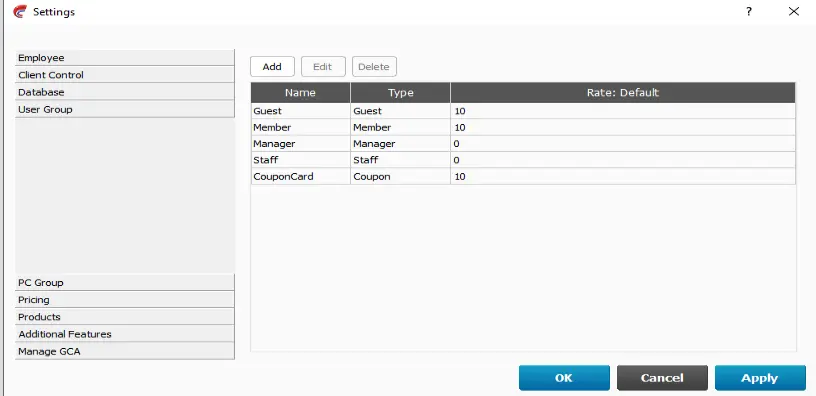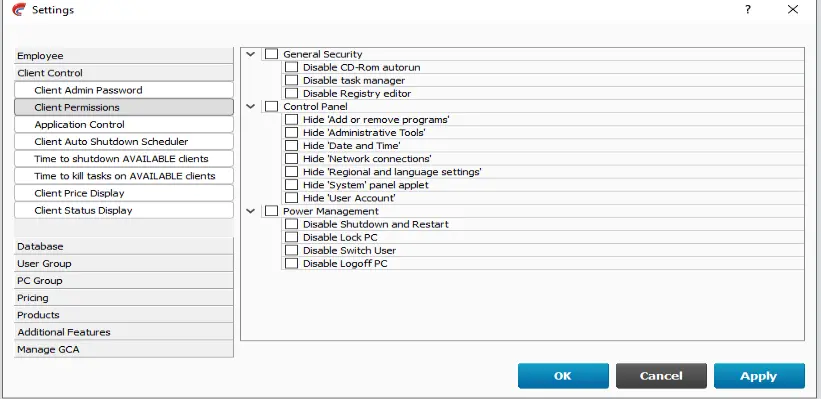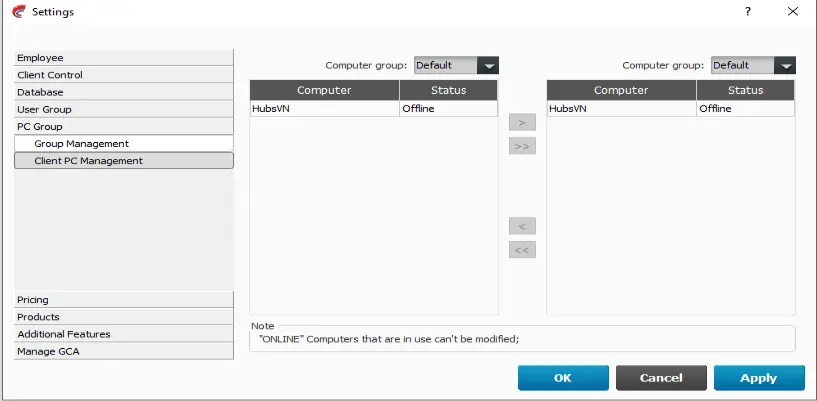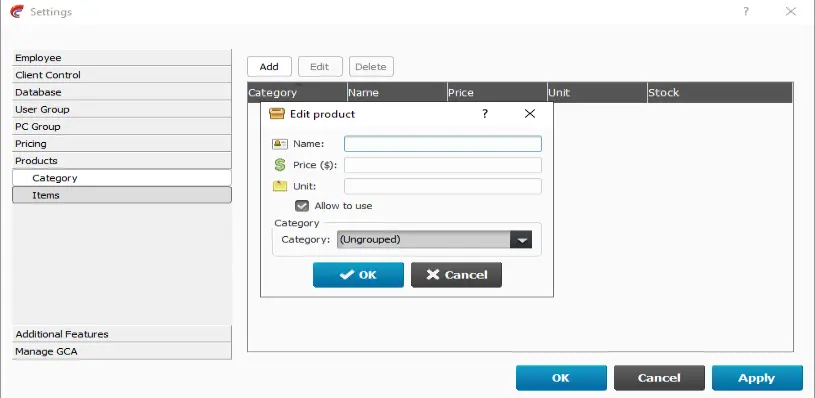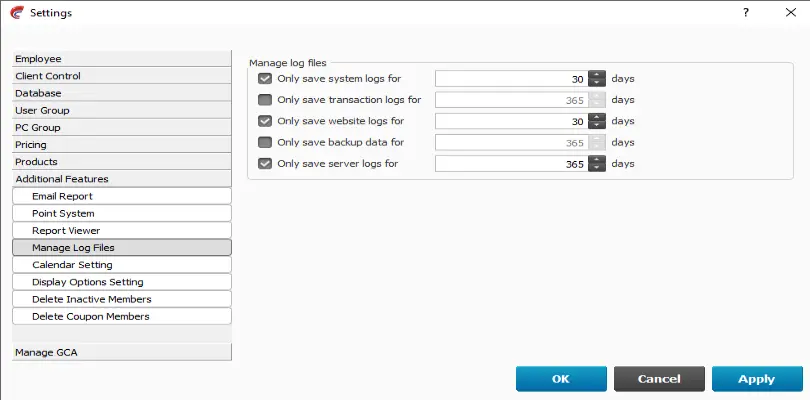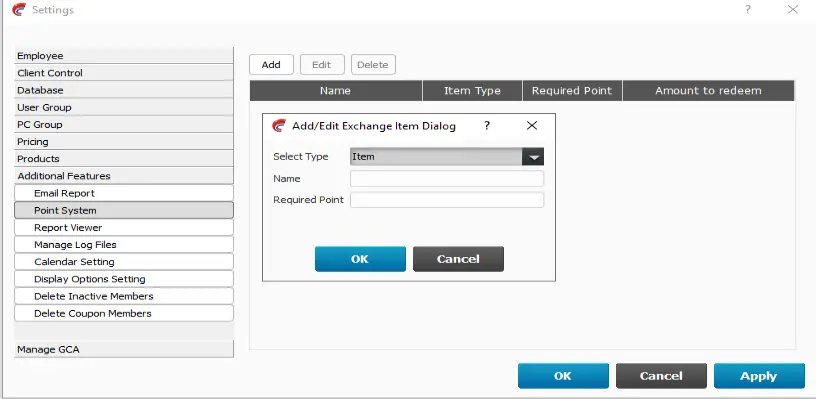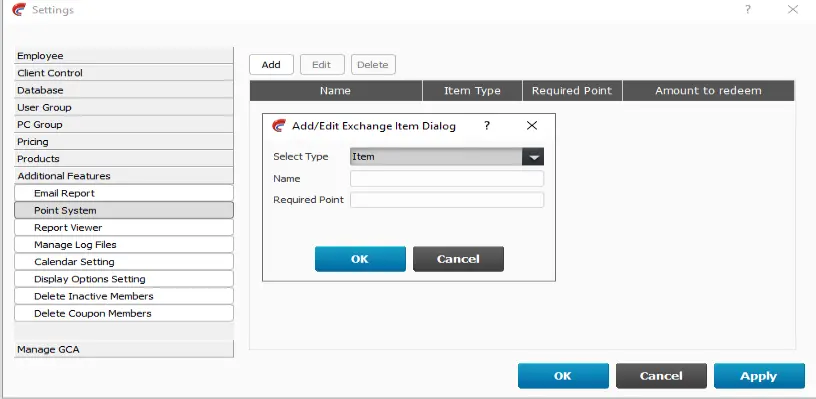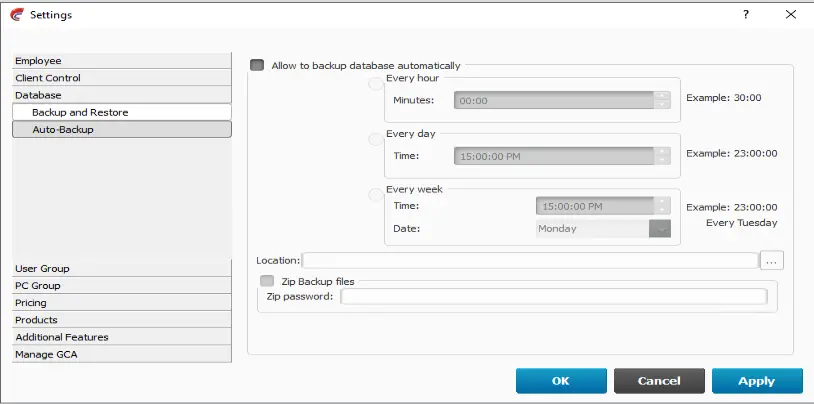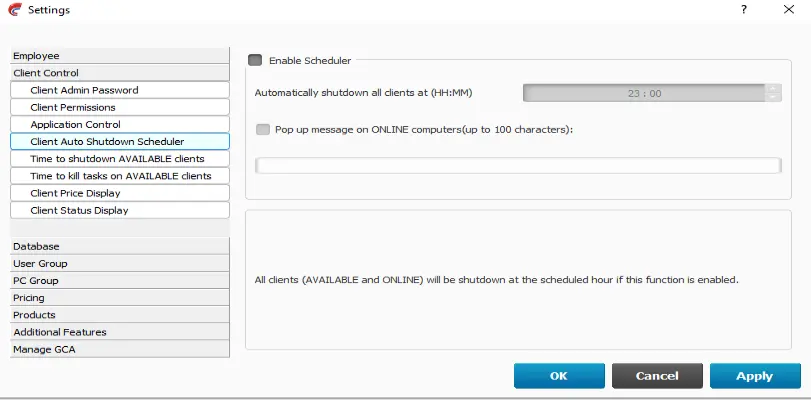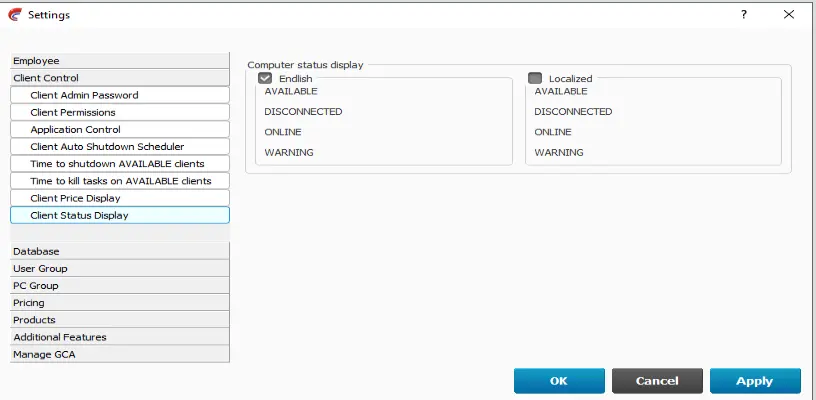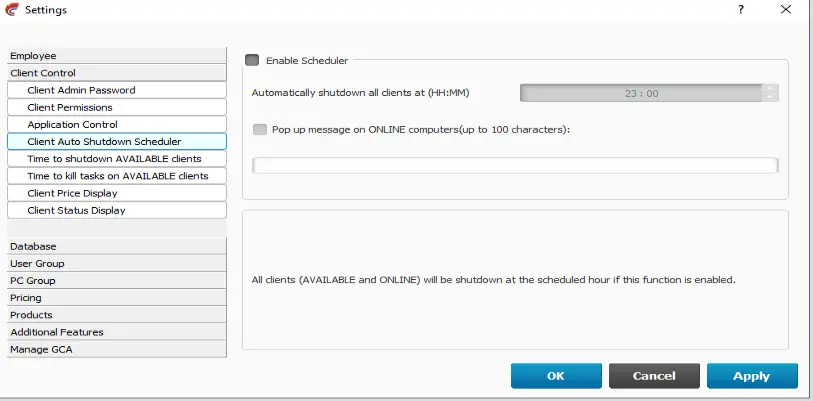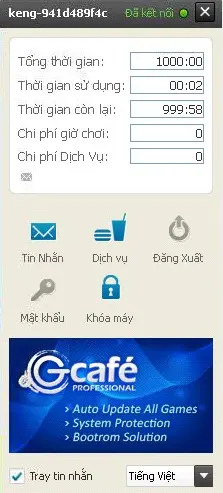A. Giới thiệu tính năng
Tính năng
Chức năng điều khiển máy trạm từ máy chủ:
Chức năng này giúp cho chủ phòng net có thể hổ trợ xử lý từ xa cho các máy trạm trong hệ thống phòng net của mình
Tình trạng trước
Đã đăng nhập GCAFE Server và có kết nối tới máy trạm.
Tình trạng sau
Từ máy chủ, người quản lý có thể dễ dàng điểu khiển từ xa máy trạm và bật tắt bất kì chương trình nào đang chạy trên máy trạm.
Mô tả chức năng
Trên màn hình danh sách máy trạm click chuột phải ngay máy trạm cần điều khiển chọn “Điều khiển máy trạm” “Điều khiển từ xa ”

+ Điều khiển máy trạm theo ý người dùng:

Chức năng Quản lý các ứng dụng từ xa :
Xem tất cả các ứng dụng đang chạy trên máy trạm để có thể đóng những ứng dụng đang chạy nếu cần thiết .
Tình trạng trước
Đã đăng nhập GCAFE Server và có kết nối tới máy trạm.
Tình trạng sau
Ứng dụng trên máy trạm sẽ bị đóng nêu như quản lý chọn đóng ứng dụng.
Mô tả chức năng
Trên màn hình danh sách máy trạm click chọn phải ngay máy trạm chọn “Điều khiển máy trạm” “Đóng ứng dụng” chương trình sẽ hiện from “ Đóng các ứng dụng ”.


Bước thực hiện:
- Chọn ứng dụng cần đóng sau đó nhấn nút

để đóng nó, chương trình hiện thông báo truy vấn

- Nếu chọn “Yes” thì ứng dụng đó sẽ bị tắt ở máy trạm ngược lại chọn “Cancel” sẽ không thực hiện.
Chức năng Khống chế website:
Chức năng cho phép người quản lý có thể thêm, sửa, xóa thông tin website khống chế truy cập từ máy trạm.
Tình trạng trước
Đã đăng nhập GCAFE Server.
Tình trạng sau
Thông tin gồm: tên website, ngày khống chế được cập nhật.
Mô tả chức năng
Từ giao diện chính, chọn tab Khống chế Web

+ Thêm website cấm :
Nhấn nút thêm

trên giao diện Khống chế web
Xuất hiện bảng thêm thông tin web cấm

Điền thông tin đầy đủ, sau đó nhấn nút Đồng ý
+ Sửa website cấm:
Chọn website trong danh sách cấm. Nhấn nút Sửa

Xuất hiện bảng sửa thông tin website cấm

Thay đổi thông tin cần thiết, sau đó nhấn Đồng ý
+ Xóa website cấm :
Chọn website trong danh sách cấm. Nhấn nút Xóa

Xuất hiện bảng thông báo

Để xóa website cấm, nhấn nút Yes. Để hủy bỏ, nhấn nút No
Thông báo xử lý lỗi phát sinh:
Chưa nhập thông tin website khi thêm website cấm

Nhập website trùng với website đã có trong danh sách cấm

Chức năng Nhật ký website:
Chức năng hỗ trợ lưu trữ quá trình truy cập website của từng máy trạm.
Tình trạng trước
Đã đăng nhập GCAFE Server và người quản lý vào hệ thống xem nhật ký website
Tình trạng sau
Thông tin được lưu trữ bao gồm: Máy sử dụng, tên đăng nhập, tên website, thời điểm truy cập,…
Mô tả chức năng

+ Thao tác tìm nhật ký website:
Tìm nhật ký website với 1 trong 3 cặp điều kiện sau: ngày - máy sử dụng, ngày - tên đăng nhập, ngày - địa chỉ web.

Thông báo xử lý lỗi phát sinh:
Phát sinh khi giá trị từ ngày lớn hơn giá trị ngày đến.

+ Thao tác làm mới lại danh sách website:
Tải lại nhật ký website với điều kiện ngày.
Bước thực hiện:
- Chọn điều kiện báo cáo từ ngày nào đến ngày nào.
- Nhấn nút

để hoàn tất thao tác và hiển thị nhật ký website lên giao diện.
Chức năng khống chế ứng dụng trên máy trạm :
Chức năng cho phép người quản lý có thể cấm những ứng dụng không được phép chạy trên máy trạm.
Tình trạng trước
Đã đăng nhập GCAFE Server.
Tình trạng sau
Máy trạm không thể chạy những ứng dụng nằm trong danh sách đã cấm.
Mô tả chức năng

+ Thêm ứng dụng cần khống chế:
Nhấn nút

mở ra giao giao diên “Cấm những ứng dụng ” để nhập thông tin ứng dụng cần khống chế

Bước thực hiện:
- Nhấn nút

để chọn tên ứng dụng cần cấm hoặc người dùng có thể nhập bằng tay tên ứng dụng
- Nhấn nút

để thêm ứng dụng cấm vào danh sách
- Nhấn nút

để đóng giao diện “Cấm những ứng dụng”.
+ Sửa ứng dụng cần khống chế:
Nhấn nút

mở ra giao giao diên “Cấm những ứng dụng ” chỉnh sửa thông tin ứng dụng cần khống chế

Bước thực hiện:
- Nhấn nút

để thêm ứng dụng cấm vào danh sách
- Nhấn nút

để đóng giao diện “Cấm những ứng dụng”.
+ Xóa ứng dụng đã khống chế:
Nhấn nút

để thực hiện xóa một ứng dụng ra khỏi danh sách cấm , khi đó một thông báo truy vấn sẽ xuất hiện .

Nếu người dùng chọn “Yes” thì ứng dụng đã chọn sẽ bị xóa khỏi danh sách , ngược lại nếu chọn “No” thì không thực hiện.
Thông báo xử lý lỗi phát sinh:
+ Chưa nhập tên ứng dụng

+ Thêm hoặc chỉnh sửa thông tin trùng với ứng dụng đã tồn tại

Chức năng thể hiện trạng thái máy trạm và tự sửa lỗi kết nối:
Máy trạm sẽ được thể hiện trạng thái trên máy chủ với các trường hợp sau :
+ Máy Chủ nhận máy trạm ở trạng thái “Online”
+ Máy Chủ nhận máy trạm ở trạng thái “Warning”
+ Máy chủ nhận máy trạm ở trạng thái “Disconnect”
Mô tả chức năng
Đối với trường hợp máy chủ nhận trạng thái của máy trạm là “Online ” -> cứ sau một phút sử dụng máy chủ sẽ công thêm cho máy trạm đang sử dụng thêm một phút
Đối với trường hợp máy chủ nhận trạng thái của máy trạm là “Disconnect” -> sẽ không cộng them tiền cho máy trạm cho đến khi máy đó được bật lại
Đối với trường hợp máy chủ nhận trạng thái của máy trạm là “Warning” -> Phần mềm sẽ tự động kiểm tra xem máy trạm đó đang bật hay tắt nếu tắt thì phần mềm sẽ không cộng thêm tiền vào còn nếu máy trạm vẫn đang bật thì sẽ tự động thực hiện các bước sửa lỗi để giúp cho máy trạm có thể kết nối lại với máy chủ
Chức năng “Tùy chọn bảo mật”
Cấm không cho sử dụng các tính năng cấu hình máy trạm:
+ Add and Remove Program.
+ Administrator Tool.
+ Registry Editor.
+ Date and time
+ Network connections
+ System
+ Task Manager (Họ WinNT)….
Chức năng này dành cho tài khoản nhân viên phải có quyền hoặc tài khoản ADMIN.
Tình trạng trước
Đã đăng nhập GCAFE Server và máy trạm đang có kết nối với máy chủ.
Tình trạng sau
Máy trạm được thiết lập thành công các tính năng cấu hình máy trạm.
Mô tả chức năng

+ Thao tác thêm hoặc bỏ chức năng vào danh sách được phép:
Thêm chức năng windows được phép chạy ở máy trạm.
Bước thực hiện:
- Tick chọn / bỏ chọn vào ô chức năng cần áp dụng cho máy trạm
- Nhấn nút

Chức năng “Nhóm người sử dụng”:
Chức năng này cho phép người quản lý thiết lập đơn giá sử dụng máy cho từng nhóm khách hàng, và thiết lập chính sách khuyến mãi.
Tình trạng trước
Đã đăng nhập GCAFE Server.
Tình trạng sau
Thiết lập thành công đơn giá và khuyến mãi cho nhóm từng nhóm máy, bắt đầu tính tiền theo sự thiết lập mới này.
Mô tả chức năng

+ Thêm mới hoặc thay đổi nhóm người dùng:
Nếu nhấn nút

thì sẽ hiện form “Thay đổi nhóm người dùng” để nhập thông tin .

- Nếu nhấn

thì sẽ tạo thêm một nhóm khách hàng mới .
- Nếu nhấn

thì sẽ đóng form .
Quy tắc :
Tiền nhập phải là số.
Nhóm máy (thường, vip ) là load từ chức năng “Phân loại nhóm máy”.
+ Xóa nhóm khách hàng:
Nếu nhấn nút

thì sẽ xuất hiện thông báo truy vấn

- Nếu chọn “Yes” thì sẽ xóa nhóm khách hàng vừa chọn ngược lại chọn “Cancel” thì sẽ không thực hiên
Chức năng Phân loại nhóm máy:
Phân loại nhóm máy để thực hiện việc thiết lập bảng giá cho từng nhóm
Tình trạng trước
Đã đăng nhập GCAFE Server.
Tình trạng sau
Thiết lập thành công các nhóm máy phân loại máy trạm vào từng nhóm máy
Mô tả chức năng
Nhấn vào nút

trên thanh menu màn hình sẽ xuất hiên form “Thay đổi nhóm máy”

+ Thêm mới nhóm máy:
Nhập tên nhóm máy muốn tạo vào ô “ tên nhóm” sau đó chọn mức giá cho từng nhóm người dùng , chọn

để tạo nhóm máy
+ Sửa thông tin nhóm máy:
Nếu nhấn nút

thì sẽ hiện form “Thong đổi nhóm máy” để sửa thông tin .

- Nếu nhấn

thì thông tin nhóm máy sẽ được chỉnh sửa .
- Nếu nhấn

thì sẽ đóng form “Thong tin nhom may”.
+ Xóa nhóm máy:
Nếu nhấn nút

thì sẽ xuất hiện thông báo truy vấn

- Nếu chọn “Yes” thì sẽ xóa nhóm máy vừa chọn ngược lại chọn “Cancel” thì sẽ không thực hiên
Quy tắc :
Không được xóa những nhóm máy mặc định
+ Phân loại nhóm máy:
Chọn

,trên list “Quản lý nhóm máy sử dụng nut

và

để chuyển qua lại giữa các nhóm máy của máy trạm
Quy tắc :
Không thể chuyển nhóm máy cho các máy trạm đang trạng thái sử dụng
Chức năng Hệ thống:
Thiết lập cách làm tròn tiền , giá tiền tối thiểu cho mỗi phiên sử dụng và các lựa chọn khác, thời gian tắt toàn bộ máyt trạm , thời gian đóng ứng dụng, tắt máy trạm AVAILABLE, quản lý nhật ký máy chủ
Tình trạng trước
Đã đăng nhập GCAFE Server.
Tình trạng sau
Thiết lập thành công và áp dụng ngay cho các phiên sử dụng.
Mô tả chức năng
Nhấn vào nút “ Hệ thống” > “Tùy chỉnh hệ thống”

+ Giá tiền thấp nhất cho 1 lần sử dụng

- Nhập số tiền vào ô “Giá”
- Nhấn “Đồng ý” để xác nhận và “Hủy bỏ “ để hủy mức giá vừa chọn
+ Lịch hẹn giờ tắt máy


để bật chức năng hẹn giờ

để chọn thời gian tự động tắt toàn bọ máy trạm

để gởi thông báo đến cho các máy trạm đang sử dụng trước khi tắt máy
*Lưu ý :

- Nhấn nút

để xác nhận tùy chọn
- Nhấn nút

để thoát
+ Hẹn giờ tắt máy trạm không sử dụng

- Mặc định giá trị bằng 0 tức không sử dụng đến chức năng này , thay đổi số phút trong ô thời gian và chọn “ Đồng ý” để xác nhận hoặc “Hủy bỏ” để thoát mà không lưu cấu hình
+ Lịch hẹn giờ đóng toàn bộ ứng dụng trên máy trạm không sử dụng

- Chọn giá trị bằng -1 nếu muốn vô hiệu hóa chức năng này , nếu muốn sử dụng thì nhập thời gian vào và chọn “Đồng ý” , chọn “Hủy bỏ” để thoát mà không lưu cấu hình cài đặt
+ Làm tròn số tiền thực thu

- Có 3 tùy chọn :
- Không làm tròn:
- Làm tròn trung bình: chức năng này sẽ lấy giá trị trung bình của đơn vị được nhập trong ô

- Làm tròn lên với đơn vị được nhập trong ô

+ Quán lý file nhật ký

- Tùy chọn số ngày để lưu các nhật ký
Chức năng Khởi động lại, tắt máy trạm từ máy chủ:
Cho phép điều khiển tắt, khởi động lại một hoặc nhiều hay tất cả máy trạm từ máy chủ.Đối với việc thực hiện trên toàn bộ máy trạm thì tài khoản nhân viên phải được phân quyền từ tài khoản Admin.
Tình trạng trước
Đã đăng nhập GCAFE Server và máy trạm có kết nối với máy chủ
Tình trạng sau
Máy trạm khởi động lại hoặc tắt máy.
Mô tả chức năng
+ Thao tác tắt máy trạm:
Tắt các máy trạm theo 1 trong 3 điều kiện:”Tắt máy đã chọn”,”Tắt tất cả máy đang Available”,”Tắt toàn bộ máy”.

- Click chuột phải vào máy trạm đang kết nối cần thực hiện thao tác tắt máy.
- Chọn 1 trong 3 điều kiện sau

- Hiển thị 1 trong 3 thông báo sau



- Nhấn “Yes” nếu thực thi thao tác hoặc nhấn “Cancel” khi hủy thao tác.
+ Thao tác khởi động lại máy trạm:
Khởi động lại các máy trạm theo 1 trong 3 điều kiện:”Khởi động lại máy đã chọn”,”Khởi động lại tất cả máy trạm Available”,”Khởi động lại toàn bộ máy”.

- Click chuột phải vào máy trạm đang kết nối cần thực hiện thao tác khởi động lại.
- Chọn 1 trong 3 điều kiện sau

- Hiển thị 1 trong 3 thông báo sau



- Nhấn “Yes” nếu thực thi thao tác hoặc nhấn “Cancel” khi hủy thao tác.
Chức năng Khởi động máy trạm khi đã tắt nguồn:
Cho phép khởi động máy trạm khi đã tắt nguồn.
Tình trạng trước
Đã đăng nhập GCAFE Server. Máy trạm đang ở trạng thái tắt nguồn và có hỗ trợ chế độ WakeupOnLan.
Tình trạng sau
Máy trạm được khởi động.
Mô tả chức năng
+ Thao tác mở máy từ xa:
Thực hiện mở máy từ xa cho máy trạm.
- Chọn “Khởi động máy trạm”

- Chọn máy trạm cần khởi động từ xa và click vào nút “Đồng Ý”.

Chức năng Báo cáo:
Cung cấp chức năng thực hiện báo cáo theo yêu cầu từ người quản lý.
Tình trạng trước
Đã đăng nhập GCAFE Server.
Tình trạng sau
Thông tin chi tiết của báo cáo được hiển thị tuỳ thuộc và yêu cầu báo cáo của người quản lý. Báo cáo bao gồm:

Mô tả chức năng
Trên giao diện chính, nhấn nút Báo cáo
Xuất hiện bảng báo cáo, bao gồm các menu sau :
+ Doanh thu: Nhấn vào nút Doanh thu và chọn xuất báo cáo từ ngày nào đến ngày nào

+ Xem báo cáo theo từng nhân viên:
Chỉ dành cho Người quản lý. Nhân viên chỉ xem được báo cáo của chính mình
Chọn nhân viên

Nhấn nút

để xuất báo cáo

+ Doanh thu dịch vụ :
Nhấn vào nút “dịch vụ”.

Chọn ngày cần xem báo cáo

+ Doanh thu theo máy:
Nhấn vào nút Doanh thu theo máy.


+ Nhật ký máy chủ

Thông báo xử lý lỗi phát sinh:
Khi chọn giá trị từ ngày lớn hơn giá trị đến ngày:

Chức năng quản lý cơ sỡ dữ liệu:
Sao lưu cơ sỡ dữ liệu

Cần thường xuyên lưu trữ dự phòng dữ liệu (Backup Data). Quá trình backup data sẽ đưa toàn bộ dữ liệu của chương trình tại thời điểm tiến hành backup vào một thư mục. Tên thư mục này được tạo mặc định dựa vào ngày giờ hiện hành
Chọn nơi lưu trữ bằng cách nhập vào ô Địa chỉ:
Thay đổi tên thư mục nếu cần
Nhấn nút “Sao lưu” để tiến hành backup.
Lịch trình sao lưu CSDL
GCAFE cho phép bạn định nghĩa lịch Backup dữ liệu. Sau khi bạn xác định cách thức Backup dữ liệu, GCAFE sẽ tự động backup dữ liệu cho bạn.
Để định nghĩa lịch backup dữ liệu, bạn nhấn vào Hệ thống-> Quản lý cơ sở dữ liệu-> Lịch trình sao lưu CSDL


Hằng giờ: Cứ mỗi một tiếng đồng hồ sau thời gian bạn quy định thì dữ liệu tự động Backup.
Hằng ngày: Hằng ngày dữ liệu được backup vào lúc nào đó.
Hằng tuần: Hằng tuần cứ vào ngày thứ mấy đó, lúc mấy giờ đó dữ liệu sẽ được Backup.
Khởi tạo lại cơ sở dữ liệu
Để khởi tạo lại cơ sở dữ liệu ta ta chọn “ khởi tạo cơ sở dữ liệu” sẽ xuất hiện bản thong báo

.
Chọn Yes để tiếp tục , hoặc “Cancel” để hủy sau đó chọn file backup để tiến hành khởi tạo lại cơ sở dữ liệu